El uso de redes Wi-Fi ha crecido de forma exponencial en los últimos tiempos por el auge de los millones de dispositivos móviles existentes, y dentro de esta categoría debemos mencionar los equipos portátiles; los cuales requieren de este tipo de conexión para sacar el máximo provecho de sus funciones.
En el mercado de los equipos portátiles Apple tiene una participación alta con sus diversas opciones de dispositivos como el MacBook Pro y el Air. Este último recordemos que solo puede conectarse a través de Wi-Fi. Justamente este tipo de conexión puede llegar a presentar algún tipo de error, ya sea por factores internos (paredes, interferencia, alcance) como por factores externos (fallos en el sistema, errores de actualización o mala configuración). Pero sin importar la causa, estos errores afectan directamente al trabajo normal en el equipo y con ello nuestra productividad.
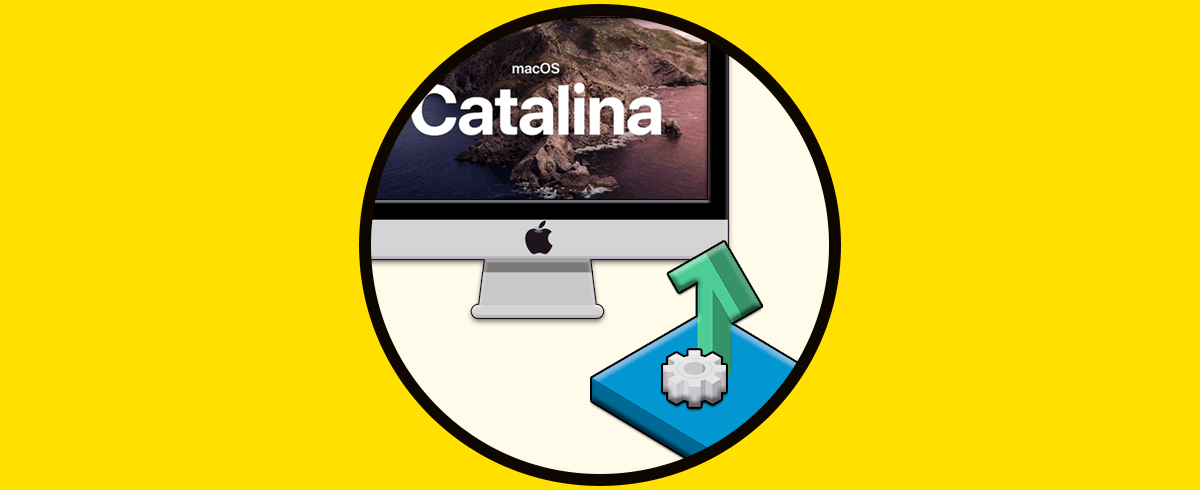
La conectividad es una de las configuraciones que se han convertido en vital dentro de las opciones que las tecnologías móviles ofrecen. Tener acceso a Internet es algo elementas que pedimos cuando compramos un nuevo dispositivo como un teléfono móvil. Si no tenemos la oportunidad de vivir con datos móviles, el servicio WiFi en casa o sitios públicos puede salvarnos la vida.
Es por esta razón que en este tutorial Solvetic dará una serie de consejos sobre cómo podemos corregir o solucionar esta clase de problemas de una forma completa en macOS Catalina.

1. Realizar un diagnóstico de la red Wi-Fi en macOS Catalina
El primer paso para realizar un diagnóstico de nuestra red. Para ello iremos al icono de WiFi y dentro pulsamos en “Abrir Diagnóstico inalámbrico”.
En esta ventana desplegada pulsaremos en Continuar.
Ahora verás que se inicia un proceso de pruebas para testear el estado.
A continuación Podemos continuar e introducir información adicional de la red que pueda ayudar.
El siguiente paso será la creación de un proceso de reporte que diagnosticará el proceso.
Cuando finalice el proceso aparecerán un grupo de consejos para nuestra red WiFi que podemos aplicar.
2. Instalar actualizaciones disponibles para solucionar problemas de WiFi en macOS Catalina
El primer paso a dar consiste en validar si existen actualizaciones disponibles para el sistema, recordemos que muchas actualizaciones integran correcciones de seguridad y de ejecución dentro de las cuales se pueden encontrar arreglos a las fallas de la red Wi-Fi tales como conexión o inestabilidad.
Podemos comprobar si existen nuevas actualizaciones, podemos ir a "Preferencias del sistema" y allí ubicar la opción "Actualización de software". Allí validamos si hay o no actualizaciones disponibles.
3. Crear una nueva configuración de la red Wi-Fi en macOS Catalina para solucionar problemas
Esta opción es un poco más avanzada, pero es un proceso simple e implica eliminar ciertos archivos donde se aloja la configuración actual de la red y permitir que después de reiniciarse el sistema sean creados de nuevo estos valores.
Para esto, debemos desactivar nuestra red Wi-Fi, luego de esto, a través del Finder vamos al menú "Ir / Ir a la carpeta":
⌥ + ⌘+ G
En la ventana emergente ingresaremos lo siguiente.
/Librería/Preferencias/SystemConfiguration/
En la nueva ventana debemos ubicar los siguientes archivos:
NetworkInterfaces.plist com.apple.wifi.message-tracer.plist com.apple.airport.preferences.plist preferences.plist
Estos archivos podremos moverlos a una nueva carpeta. Después de esto, reiniciamos el equipo para que el propio sistema macOS Catalina se encargue de crearlo de nuevo y así poder corregir los errores asociados a la red Wi-Fi.
4. Crear una nueva ubicación de la red Wi-Fi para solucionar problema WiFi en macOS Catalina
Esta opción nos permite crear una nueva configuración en los aspectos de la red lo cual ayudara a optimizar el uso de la red.
Para ello vamos a "Preferencias del sistema" usando alguna de las siguientes opciones:
Veremos lo siguiente. Seleccionamos la categoría "Red".
En la siguiente ventana vamos a la sección de nuestra red Wi-Fi y al pulsar en el campo "Ubicación" seleccionamos la línea "Editar ubicaciones":
Se desplegará la siguiente ventana y allí pulsamos en el signo "+" para crear nuestra nueva ubicación:
Ingresamos el nombre deseado y pulsamos en el botón "ok" para confirmarlo.
Ahora damos clic en el botón "Avanzado" y nos dirigimos a la pestaña TCP/IP donde veremos lo siguiente. Allí pulsamos en el botón "Nueva concesión DHCP" para renovar la dirección IP, luego vamos a la pestaña DNS y allí pulsamos en el signo "+" para añadir direcciones IP de servidores DNS a usar.
Es posible usar algunas opciones públicas como el DNS de Google, el cual administra las direcciones 8.8.8.8 como servidor primario y la dirección 8.8.4.4 como servidor secundario:
Finalmente, vamos a la pestaña Hardware y allí realizaremos los siguientes cambios:
- En el campo "Configurar" seleccionamos la opción "Manualmente".
- En el campo "MTU" seleccionamos "Personalizado".
- Asignamos el valor "1453".
Pulsamos en "Ok" para aplicar los cambios.
5. Desconectar periféricos y consejos adicionales de red para solucionar error WiFi en macOS Catalina
Otra opción a ejecutar para mejorar y comprobar que la red Wi-Fi mejora es desconectando periféricos o dispositivos especialmente los de tipo USB 3 o USB-C; y la razón principal de esto es que algunos de estos dispositivos emiten una frecuencia de radio la cual puede interferir con las redes inalámbricas por los temas de las ondas.
Probar esto es sencillo, para ello desconectamos los dispositivos USB 3 o USB-C, bases, concentradores o adaptadores y probamos a navegar por la red y si funciona sin errores esto será señal que definitivamente estos adaptadores interfieren con la red inalámbrica.
Además podemos hacer uso de algunas otras opciones para validar que la red Wi-Fi funcione de la forma esperada.
- Revisar las conexiones del modem o router en el punto de origen.
- Resetear el SMC.
- Reinstalar el sistema operativo macOS Catalina.
- Si es fallo del controlador, podemos recurrir a opciones como comprar un adaptador Wi-Fi.
Así, podremos revisar en detalle los posibles fallos de nuestra red Wi-Fi y proceder a solucionarlas para mejorar su uso general. Tenemos en nuestra mano diferentes soluciones con las que afrontar errores en nuestra red WiFi que nos impida acceder bien a Internet desde macOS Catalina.